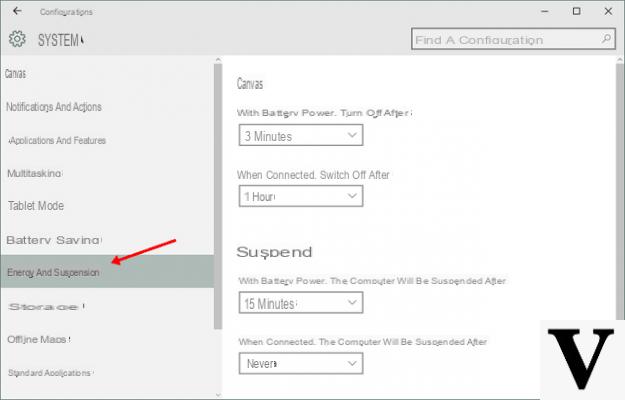
Una de las cosas más importantes que se deben conservar en los dispositivos móviles es precisamente laduración de la batería. De hecho, hoy en día y con las numerosas funciones que ofrecen los teléfonos inteligentes / tabletas / PC, la batería se pone a prueba continuamente. Como en el caso de los teléfonos inteligentes y tabletas, yo PC portátiles ellos tienen ajustes relacionados con el ahorro de batería. De forma predeterminada, Windows 10 deshabilita estas configuraciones para promover el rendimiento de la PC. Sin embargo, si tiene la intención de preservar la vida útil de la batería, puede habilitar funciones específicas y adoptar algunas estrategia útil para hacer que su PC dure más cuando no está conectado a la electricidad. Todas las operaciones que te proponemos son sumamente sencillas y te llevarán unos minutos. Es bueno especificar que no es necesario utilizar programas externos (que muchas veces hacen cualquier cosa más que aumentar la duración y el rendimiento de la batería), pero podemos limitarnos simplemente a unos pocos Configuración integrada de Windows 10.
Ajustar la configuración de encendido y apagado
Cuantas veces le pasa a dejar distraídamente la PC Acceso mientras estás ocupado haciendo otra cosa? El primer consejo que te damos es que regular los ajustes relacionados conpoder y suspensión de la PC, para evitar un desperdicio innecesario de batería cuando no esté en uso.
- Abre el ajustes de Windows
- Continúa en Sistema, A continuación, Poder y suspensión
- En la sección sobre el Pantalla, colocar Si está encendido por batería, apáguelo después de 5 minutos
- En la sección de la Suspensión, colocar Cuando funciona con batería, la PC entra en estado de suspensión después de 15 minutos.
Configure correctamente el ahorro de energía y la energía
Windows 10 le permite ajustar el consumo de energía de la batería y cómo el sistema debería afectar su duración. Para ajustar la potencia, todo lo que tiene que hacer es:
- Presione el icono de batería (colocado en la parte inferior derecha)
- Desplace el indicador hasta que coincida con la opción Maxima vida de la bateria
De esta forma notarás un caída menor de la batería, que puede durar mucho más de lo normal.
Ajuste correctamente la configuración de la batería
Para optimizar el rendimiento de la batería de su PC, necesita ajustar la configuración proporcionada por Windows 10. Configuración i parámetros ideales, inmediatamente notará un aumento sustancial en la duración de la batería.
- Abre el ajustes Windows 10
- Continúa en Sistema, A continuación, Batería
- Dentro de la nueva pantalla, marque la opción Encienda automáticamente el ahorro de batería cuando la carga de la batería sea inferior a:
- Establezca un valor a su gusto (para optimizar la batería de acuerdo con sus operaciones en la PC)
- Dentro de la misma pantalla también notará que Windows, en caso de que hubiera impostazioni lo que resulta en una menor duración de la batería, le advierte con un notificación (y también te muestra la causa)
Administre mejor las conexiones y los periféricos
Otros factores que no deben subestimarse, relacionados con el consumo de batería, son la conexiones y periféricos conectado a la PC. Para administrar las conexiones de la PC:
- Abre el ajustes de Windows
- Continúa en Redes e Internet
- Dentro de la pantalla lateral presente a la izquierda, encontrará todas las conexiones para examinar y, en caso de que esté interesado en aumentar la duración de la batería, puede desactivarlos
- En caso de que desee desactivar temporalmente todas las conexiones, también puede activar la Modo avión
Para ahorrar batería es recomendable desconectar cada periférico USB no es esencial. De hecho, es bueno saber que el Tomas USB entregar energía al periférico conectado (como en el caso de un mouse y memorias USB).
Presta atención a las actualizaciones
Muchas veces Windows actualiza el sistema automáticamente, y esto implica mucho lástima por el esfuerzo. Si el PC está conectado a una red, compruebe que Windows no esté realizando ninguna actualización y, si es así, colóquelas en pausa. Para buscar actualizaciones:
- Abre el ajustes
- Continúa en Actualización y seguridad
Ajustar el brillo y el volumen de la pantalla
Otros dos factores que no deben subestimarse son la brillo y volumen de la PC. De hecho, un brillo muy alto (como el volumen) puede grabar no poco en la duración de la batería, dando así al usuario sorpresas desagradables. Por esta razón baja el volumen y, sobre todo, el brillo es casi obligatorio.
Para ajustar el brillo:
- Abre el ajustes
- Continúa en Sistema
- Entra en la sección Pantalla
Optimizar la duración de la batería en Windows 10 es una operación necesario para garantizar un tiempo de uso de la PC más largo que el estándar (que a veces realmente es limitato).
¿Dudas o problemas? Te ayudamos
Recuerde suscribirse a nuestro canal de Youtube para videos y otras reseñas. Si quieres estar al día, suscríbete a nuestro canal de Telegram y síguenos en Instagram. Si desea recibir soporte para cualquier pregunta o problema, únase a nuestra comunidad de Facebook o contáctenos en Instagram. ¡No olvides que también hemos creado un buscador lleno de cupones exclusivos y las mejores promociones de la web!

























